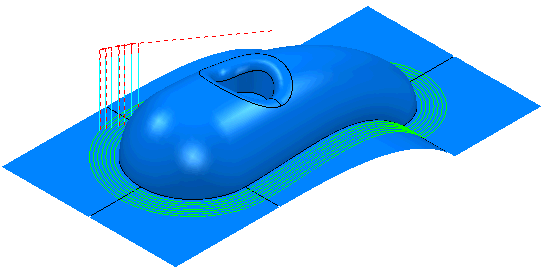Il seguente esempio prende in esame un percorso utensile su punti di contatto. Di solito è usato dove si vuole definire la posizione esatta di un percorso utensile. Si utilizza il modello denominato Cowling.dgk all'interno della cartella Esempi.
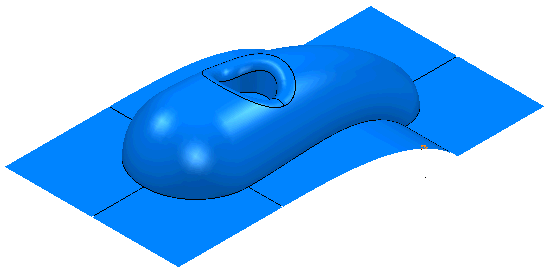
- Creare un Blocco e un Utensile.
- Fare clic sulla scheda Pattern > pannello Crea > Pattern.
- Fare clic sulla scheda Pattern > pannello File > Importa.
Si apre la finestra di dialogo Apri pattern.
- All'interno della directory Esempi\Pattern aprire Cowling_ContactPoint.dgk.
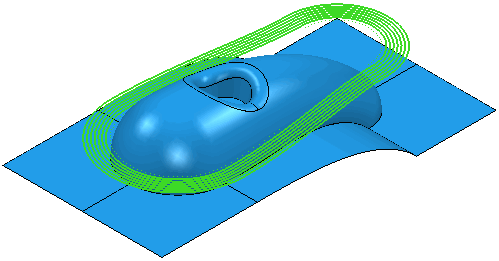
- Per adagiare il pattern, dal menu contestuale Pattern selezionare Modifica > Adagia. Si apre la finestra di dialogo Adagia pattern.
- All'interno della finestra di dialogo Adagia pattern:
- selezionare un Metodo Proietta sul modello (poiché il pattern si trova sopra al modello)
- fare clic su Applica.
In questo modo si crea un Pattern adagiato che è indicato con
 nell'Explorer. Verrà mantenuto anche il pattern originale.
nell'Explorer. Verrà mantenuto anche il pattern originale.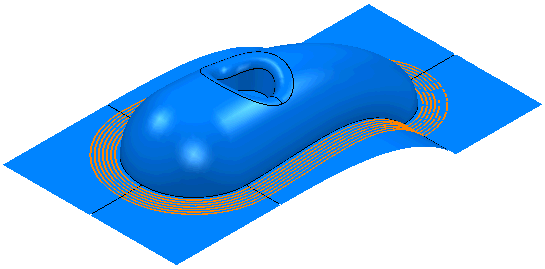
- Fare clic sulla scheda Home > pannello Crea percorsi utensili > Percorsi per visualizzare la finestra di dialogo Selettore di strategia.
- Dalla categoria Finitura, selezionare Finitura pattern adagiato.
- Sulla pagina Finitura pattern adagiato:
- Nel riquadro Curva guida, selezionare un Pattern adagiato Cowling_Contact Point_1 (creato sopra).
- All'interno del riquadro Limite inferiore, selezionare un Offset assialepari a 0.
- All'interno del riquadro Evita tallonamenti selezionare Controllo tallonamenti. Dato che si specifica la posizione esatta del percorso utensile, è necessario assicurare che il percorso utensile non collida con la superficie.
- All'interno della pagina Evita tallonamenti:
- Deselezionare Limite superiore, visto che si sta creando una passata singola.
- Selezionare una Strategia Traccia.
- Sulla pagina Passate multiple:
- Selezionare Modalità Off.
- Fare clic su Calcola.